[ JMFインデックスページ ]
![]()
JMFのWebページより、DownloadsのリンクをたどってWindows用のJMFをダウンロードします。Windows用の場合、Windows Performance Packを入手します。
Closs Platform(Pure Java)のファイルも選択できますが、サポートされるメディアフォーマットが制限される、最適化されておらずパフォーマンスが足りないといった問題が考えられます。
Windows用Performance Packはインストールシールド形式なので、ダウンロードしたファイルをそのまま実行します。
デフォルトでは、C:\Program Files\JMF2.1.1eとなっています。このディレクトリは後で環境変数CLASSPATHなどで指定することになるので、空白が途中に含まれるパス名は避けて、別なディレクトリを指定しました。
いくつか選択項目があります。ここでは、PATHとCLASSPATHの変更を外しています。単にユーザとしてJMFを利用するだけならこの設定が有効でもいいかと思いますが、開発者としてJMFを利用する場合、PATHやCLASSPATHは自分で制御すべきでしょう。
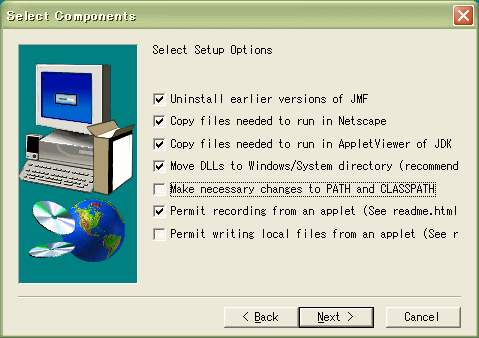
J2SE 5.0, SDKとJ2SE 1.4, SDKの2つのJDKをインストールした状態でJMF2.1.1eをインストールした場合、以下の状況となっています。
推定されるインストーラの振る舞いとしては、レジストリ\\HKEY_LOCAL\SOFTWARE\JavaSoft\Java Development Kitの名前CurrentVersionのデータに指定されるバージョンのJ2SE SDKおよび\\HKEY_LOCAL\SOFTWARE\JavaSoft\Java Runtimeの名前CurrentVersionのデータに指定されるバージョンのJ2SE REの拡張ライブラリ用ディレクトリにJMFのライブラリ(jmf.jarとsound.jar)を置くようです。
なお、sound.jarについては、既にJ2SE 1.4では標準搭載されるようになっているため実は不要です。まあ、拡張ライブラリ用ディレクトリにあっても害はないと思われますが・・・。
![]()
Solaris 10では、OS標準でJMFが搭載されています。/usr/jdk/packages/jmfにライブラリファイルが存在しています。また、OS標準搭載のJ2SE 5.0 SDKのインストールド・エクステンションにも含まれています。
![]()
メディアデータを格納するフォーマットであるコンテンツタイプと、データのCODECがあります。
Radius社が開発したビデオCODECで、MicrosoftのAVIファイルのCODECの一つに採用されている。